EX-VISION 1500TVとINFO.TV Plusで裏番組録画に挑戦:今年の夏は「PCで全部録る!」ことにした──第3話(2/2 ページ)
おまかせ録画機能を利用すると、EPG番組表を自動的にチェックして関連する番組を録画してくれるため、毎週放映時間が替わる番組などにも対応できて便利。さらに、ジャンル別の番組表示機能を用意しており、見たい番組を検索する場合などに便利だ。
INFO.TV Plusにはもう一つの特徴がある。ハードウェアキャプチャーカードの場合、録画ファイルの形式はMPEGに限定されることがほとんどだ。しかし、EX-VISION 1500TVとINFO.TV Plusの組み合わせの場合、ソフトウェアエンコード方式のキャプチャーカードのように、ソフトウェアCODECを選んで、任意の形式を選んで録画できるである。
この機能のおかげで、細かいシーン編集を行ったり、多様なフィルタ処理を行って再エンコードするような、高度な映像加工を行うユーザーにも対応できるのが、EX-VISION 1500 TVのメリットともいえるのだ。
一方で、INFO.TV Plusでは、録画予約された番組表に、予約済みを示す目印が付かない。そのため、番組表を見て、どの番組がすでに予約済みなのかを視覚的に把握することができない。その点、アイ・オー・データ機器のmAgicTVでは、予約をしてある番組に赤い矢印マークが付けられるため、重複予約の確認が容易だ。
一方、おまかせ録画機能では、INFO.TV Plusに軍配が上がる。キーワードとして設定した条件ごとに検索で使う、使わないを設定できる機能があるので、いろいろな条件を保存できるのだ。
パッチファイルで4枚同時録画をサポート
そして、今年の夏のキーワードである「複数同時録画」にもエルザジャパンは抜かりなく対応した。EX-VISION 1500TVを複数枚装着したPCで、同時に複数番組を録画できるアプリケーションの配布を開始している。
このパッチを反映することで、最大4枚のEX-VISION 1500TVで同時録画が可能となり、裏番組録画が実現する。また、装着したカードの数だけウィンドウが開き、それぞれの画面が表示できるマルチビューモードなど、複数差しならではの表示モードもサポートするようになった。
もちろん、通常と同じ表示形式で、予約録画時のみに複数枚による録画処理がバックグランドで実行されるシングルビューモードも用意されている。
2枚以上のEX-1500TVを組み込んで複数同時録画に対応させるために必要な作業は、INFO.TV Plusのパッチプログラムをインストールだけ。エルザジャパンのサイトからパッチプログラムをダウンロードして、任意のフォルダに展開しておく。
展開したファイルにあるINFOTVup04.EXEを実行すると、製品付属のドライバCDをドライブに挿入するように要求されるので、ここは、指示に従おう。
作業としてはこれだけである。あとはPCの電源を切って、追加のEX-VISION 1500TVを装着するだけで複数同時録画の世界が訪れるのである。
なお、エルザジャパンのサイトをみても分かるように、INFO.TV Plusのパッチとともに、ドライバのアップデートファイルも用意されている。これは、複数同時録画に必要ということではないのだが、いろいろと不具合が解消されているので、ドライバのアップデートもこの機会に行っておこう。
最初に、新しいドライバファイルをダウンロードしておき、任意のフォルダに展開しておく。次に、すでにインストールしてあるキャプチャーカードのデバイスドライバを削除する。
このとき、デバイスマネージャの[サウンド、ビデオ、およびゲームコントローラ]の中にあるデバイスリストを表示させたら、「ELSA EX-VISION 1500TV MPEG Card」と「MPEG TVTuner」の二つを削除するのを忘れないように注意したい。すべて削除し終えたら、再起動する。
再起動すると「新しいデバイスが見つかりました」というメッセージが表示され、ドライバのインストールを促されるが、ここではインストールしないでキャンセルする。キャプチャーカードが複数組み込まれていると、しばらくしてからまた同じメッセージが表示されるため、すべてのカードの分が表示されてから、新しいドライバのインストール作業を開始する。
途中でインストーラを起動してしまうと、「新しいデバイスが見つかりました」のメッセージが重なってしまい、訳がわからなくなるので要注意である。あとはメッセージの通りに作業を進めて、新しいドライバのインストールを完了させよう。
録画予約の操作は、1枚差しのときとまったく同じだ。録画に使用されるデバイスは、アプリケーション側で自動的に割り振られるため、複数のデバイスをコントロールしていることを意識せず、手軽に利用することが可能だ。
複数同時録画時の品質とCPU使用率
筆者のテスト環境であるPentium 4/2.40C GHz+Intel 865GマザーのシステムにEX-Vision 1500TVを2枚差して実際に使用してみたところ、2番組を同時に録画しても、パフォーマンスや安定性などまったく問題は起こらなかった。
CPU使用率は、一つの番組を視聴しているときは10%程度であるが、2番組を同時に録画しているときは5〜7%程度と逆に低下していた。CPU負荷としてもまったく問題ないレベルと言える。
また、試しにビットレートを最大の15Mbpsで2番組同時に録画し、Cドライブに保存してみたが、この状態でもコマ落ちなどもなく、正常に録画が行われていた。
関連記事
- 今年の夏は「PCで全部録る!」ことにした──第2話「mAgicTV ServerConceptVersionで裏番組録画に挑戦」
- 今年の夏は「PCで全部録る!」ことにした──第1話「なにゆえPCで録画するのか」
- 「EX-VISION 1500TV」が複数枚差し&複数番組同時録画対応に――エルザ
- TVチューナーの「全部入り」――使用エンコーダが選べる、エルザ「EX-VISION 1500TV」
関連リンク
Copyright © ITmedia, Inc. All Rights Reserved.
アクセストップ10
- Intel N100搭載のChromebookは本当に重たくない? Lenovo IdeaPad Flex 3i Gen 8で動作をチェック! (2024年05月02日)
- サンワ、ペンを持つように操作できるペン型マウス (2024年05月01日)
- Core i9搭載のミニPC「Minisforum NAB9」は最大4画面出力に対応 ワンタッチでカバーも取れる その実力をチェックした (2024年05月01日)
- パッと見で分からない細かいこだわりも バッファロー開発陣に聞くWi-Fi 7ルーター「WXR18000BE10P」の秘密【後編】 (2024年05月01日)
- スター・ウォーズの日間近! 「albos Light&Speaker」スター・ウォーズモデルが登場 (2024年05月02日)
- 11年ぶりに出会った“本格的”Android搭載液タブ XPPen「Magic Drawing Pad」をプロイラストレーターがレビューして分かったアレコレ (2024年04月30日)
- サンワ、体にフィットするコンパクトな回転座椅子 (2024年05月02日)
- かんたん設定のWi-Fi 6対応ルーター エントリーモデルがバッファローから登場 (2024年05月02日)
- トロンボーン奏者の中川英二郎氏が語る音楽/起源/進化、そしてテクノロジー (2024年05月02日)
- あなたのPCのWindows 10/11の「ライセンス」はどうなっている? 調べる方法をチェック! (2023年10月20日)

 2枚差しで同時録画中のEX-Vision1500TV
2枚差しで同時録画中のEX-Vision1500TV
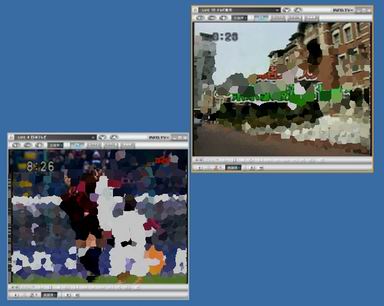
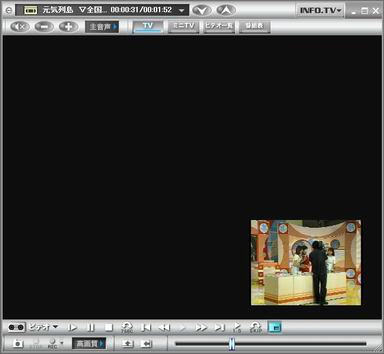 映像再生時に、現在放送中の画面を小さく表示させるピクチャーインピクチャー機能にも対応している
映像再生時に、現在放送中の画面を小さく表示させるピクチャーインピクチャー機能にも対応している